Flash-тағы мультимедиа: дыбыспен жұмыс, видеоклиптер мен батырмалар, интерактивті фильм жасау


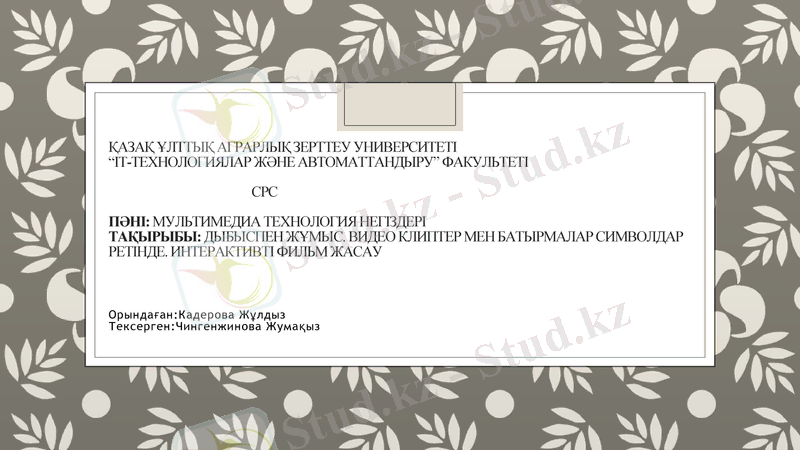
Қазақ Ұлттық Аграрлық Зерттеу Университеті “IT-технологиялар және автоматтандыру” факультеті СРС Пәні: Мультимедиа технология негіздері Тақырыбы: Дыбыспен жұмыс. Видео клиптер мен батырмалар символдар ретінде. Интерактивті фильм жасау
Орындаған:Кадерова Жұлдыз
Тексерген:Чингенжинова Жумақыз
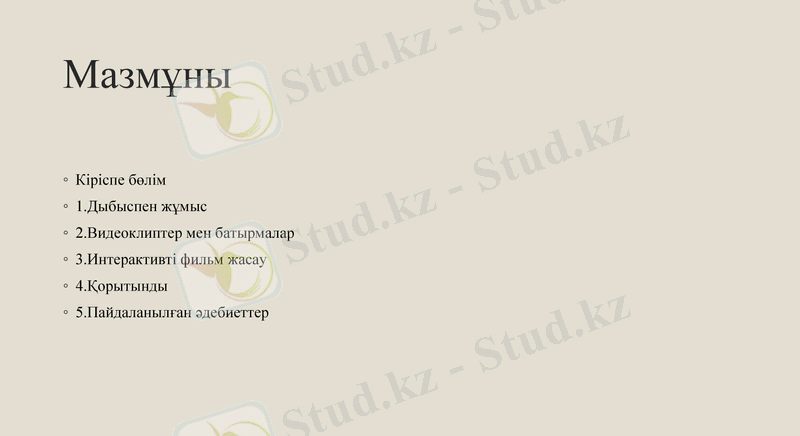
Мазмұны
Кіріспе бөлім
1. Дыбыспен жұмыс
2. Видеоклиптер мен батырмалар
3. Интерактивті фильм жасау
4. Қорытынды
5. Пайдаланылған әдебиеттер

Кіріспе
Flash фильмде дыбысты қолданудың бірнеше әдісін ұсына алады. Сіз үзіліссіз, фильм сюжетіне және пайдаланушы әрекетіне тәуелсіз жүргізілетін дыбыстар біріктіре аласыз. Дыбыспен жұмыс істеудің альтернативті нұсқасы - анимация мен дыбысты синхронизациялауға болады. Бұдан басқа тағы да Flash, дыбыс едәуір интерактивті болуы үшін оны кнопкамен тағайындауға мүмкіндік береді. Дыбыспен жұмыс істеудің тағы бір нұсқасы - дыбыстық біріктіруді ActionScript сценариі арқылы басқару.
Flash’те дыбысты біріктірудің екі үлгісі қарастырылған: оқиғалық-басқармалы (event sound) және ағымдық (stream sound) . Оқиғалық-басқармалы дыбысты жүргізу үшін, лайықталған берілгендер толығымен жүктелуі қажет; осыдан соң дыбыстың жүргізілуі, айқын өзі біткенше жалғастырыла береді. Ағымдық етілген дыбыстың жүргізілуі үшін, жүктелген берілгендер фильмнің алғашқы бірнеше кадрына жеткілікті болса болғаны.
Flash, дыбыспен жұмыс істеудің ыңғайлылығы жоңары болуы үшін авторларға келесі мүмкіндіктерді жеткізеді:
бөлек дыбыстар кітапханасын құру, бұл бір кітапханадағы дыбыстарды бірнеше фильмде қолдануыңызға мүмкіндік береді;
дыбыстық берілгендерді қысу параметрлерімен жұмыс; мұндағы мақсат: дыбыстың сапасын және экспортталатын фильмнің өлшемін таңдау; мұнда автор жеке бір дыбысты қысқан сияқты фильмдегі барлық дыбыстарды қысу параметрін таңдай алады.
Сондай-ақ, сіздер, дыбысты модификациялауүшін әр түрлі қосымша эффекттерді қолдана аласыздар . Ол үшін Пуск => Все программы => Стандартные => Развлечения => Звукозапись командасын берсек, дыбыс жазуға арналған арнайы программа терезесі ашылады

Символ - бұл фильмдер кітапханасына енгізілген және сол кинода немесе басқа фильмдерде бірнеше рет қолдануға болатын объект (фильм элементі) .
Символдың данасы - оның үстелге қойылған немесе басқа символға енгізілген көшірмесі. Даналар бастапқы таңбадан түсі, өлшемі, тіпті түрі бойынша біршама ерекшеленуі мүмкін. Алайда көшірмеге енгізілген өзгерістер түпнұсқаға әсер етпейді. Сонымен бірге, түпнұсқаға кез келген өзгеріс олардың орналастырылуына қарамастан барлық көшірмелерде сәйкесінше өзгеріске әкеледі.
Шрифттердің кәдімгі объектілерден артықшылығы, оларды қолдану киноны жасау процесін едәуір жылдамдатады және оның көлемін кішірейтеді. Сонымен қатар, интерактивті фильм элементтерін құру үшін тек кейіпкерлерді пайдалануға болады. Дыбысты қолдану Flash жобаларын айтарлықтай жақсарта алады. Дыбыс көрерменнің сенсорлық қабылдауының басқа арнасына әсер етіп, визуалды диапазонды толықтырады және сол арқылы анимацияны сенімді етеді.

1. Дыбыспен жұмыс
Дыбыс жобаға жаңа өлшем береді деп айта аламыз. Бұл сабақта Flash MX 2004 дыбыспен жұмыс істеуге арналған қандай құралдарды қарастыратындығын қарастырамыз.
Кейбір негізгі ұғымдар
Flash-те дыбыспен жұмыс істеу принциптерін түсіндірмес бұрын, сіз оқырманға кейбір негізгі ұғымдар мен терминдерді еске түсіруіңіз керек.
Аналогтық аудионы сандық форматқа ауыстыру процесі екі параметрмен анықталады: іріктеу жиілігі және бит тереңдігі. Аналогты-сандық түрлендіргіш аналогтық сигналдың амплитудасын қысқа аралықта өлшейді және өлшеу нәтижелерін сандар түрінде шығарады. Таңдау нәтижесі үздіксіз электр сигналының дәл аналогы болып табылмайды. Өлшемдер неғұрлым жиі жасалса және олар дәлірек болса. Өлшеу жиілігі Slabling Rate деп аталады.
Таңдау жылдамдығы неғұрлым төмен болса, жазба түпнұсқадан соғұрлым көп ерекшеленеді. Мысалы, CD музыкасы 44, 1 кГц іріктеу жылдамдығын қажет етеді, FM радиосындағы музыкалық бейнелер 22, 05 кГц-те жеткілікті және сөйлеу үшін тек 5 кГц рұқсат етілген.
Амплитуданы өлшеу дәлдігі өлшеу нәтижесін көрсету үшін қолданылатын биттер санымен көрсетіледі (Үлгі өлшемі) . Мысалы, 8 биттік дыбыстың әр үлгісі 256 мән, 16 биттік аудио - 65 536 және т. б. қабылдай алады. CD-дегі музыка 16 битті, ал FM радиосындағы музыкалық бейнелер 8 битті қажет етеді.

Flash-ке дыбыс қосу
Flash MX дыбыстарды анимацияға енгізуге арналған көптеген құралдарды ұсынады. Сіз уақыт шкаласына қарамастан үздіксіз естілетін дыбыстарды қолдана аласыз немесе анимацияны саундтрекпен синхрондауға болады. Түймелерге олардың интерактивтілігін жақсарту үшін дыбыстар қосуға болады және әртүрлі эффекттер үшін дыбыстарды өшіруге немесе өшіруге болады.
Интернеттен дауыстық Flash анимациясын жіберген кезде файлдың өлшемі өте маңызды. Flash фильмін құру кезінде бағдарлама пайдаланушыға экспортталатын Flash фильміндегі аудио файлдардың сапасы мен көлемін бақылау үшін дыбыстық сығымдау параметрлерінің жиынтығын ұсынады. Осы мүмкіндіктердің барлығын толығырақ қарастырайық.

Дыбыстарды импорттау
Қарапайым мысалды қарастырайық. Flashkit. com сайтынан Waw форматындағы қысқа дыбыстық файлды жүктеп алып, File => Import => Import to Library командасының көмегімен кітапханаға импорттаңыз. Тиісінше, Кітапхана терезесінде дыбыстық файл пайда болады. Оны тышқанды шерту арқылы іске қосыңыз (3-сурет), сіз оның графикалық дисплейін көре аласыз және «Ойнату» батырмасын басу арқылы ойнай аласыз.
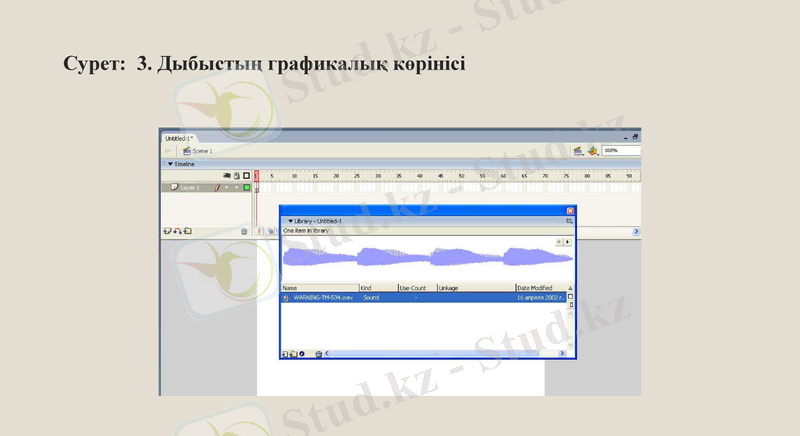
Сурет: 3. Дыбыстың графикалық көрінісі

2. Видеоклиптер мен батырмалар символдар ретінде
Flash-те символдардың үш негізгі түрі бар: графика, батырмалар және клиптер.
Графикалық таңба фильмде статикалық немесе анимациялық сурет ретінде қолданылады. Оның мінез-құлқы негізгі фильмнің уақыт диаграммасын қолдану арқылы сипатталады. Интерактивті басқару мен дыбыстарды графикаға тағайындау мүмкін емес.
Түйменің белгісі фильмге пайдаланушының әрекеттеріне жауап беретін және фильмнің ойнатылуын басқаратын интерактивті батырмаларды қосуға арналған. Осы мақсатта түйменің белгісіне оған реакция беруі керек болатын оқиғалар мен осы оқиғалар бастаған әрекеттерді тағайындауға болады. Сонымен қатар, дыбыс батырмамен байланысты болуы мүмкін.
Кино клипінің символы фильмдер кітапханасына қайта қолдануға болатын анимацияларды қосу үшін қолданылады. Әрбір клиптің басты фильмнің уақытына тәуелсіз ойнайтын өзіндік уақыты бар. Клип өзінің интерактивті басқару элементтерін, сонымен қатар ұя салудың төменгі деңгейіндегі клиптерді қамтуы мүмкін. Екінші жағынан, түймеде оны «анимациялауға» мүмкіндік беретін клип те болуы мүмкін.

Кез-келген символдың айрықша ерекшелігі оның кітапханамен байланысы болғандықтан, фильм элементтерінің тағы төрт түрін шартты белгілер тобына жатқызуға болады:
дыбыс;
импортталған растрлық карталар;
қаріп-таңба;
видео клип.
Сыртқы көзден импортталған бұл элементтердің кез-келгені міндетті түрде автоматты түрде фильмдер кітапханасына орналастырылады, содан кейін фильмде «көбейтудің» қажеті жоқ бірнеше рет қайта-қайта қолданыла алады.
Flash символды редакциялаудың үш нұсқасын ұсынады:
символдарды редакциялау режимінде (бұл жаңа бос символ құру кезінде қолданылатын әдіс) ;
бөлек терезеде;
көрініс контекстінде, яғни тікелей үстел үстінде.
Бірінші немесе екінші опцияны қолданған кезде жұмыс кеңістігінің терезесінің форматы өзгереді, сондықтан кестеде тек редакцияланған таңба көрінеді.
Үшінші опцияны таңдаған кезде қалған нысандар көрінетін болып қалады, бірақ олар әдеттегі күймен салыстырғанда бозғылт болып көрінеді (8. 25-сурет) .
Символды редакциялауға бару үшін оны тінтуірдің оң жағымен басып, мәтінмәндік мәзірден үш команданың бірін таңдаңыз:
Өңдеу - символдарды редакциялау режимін қосу;
Edit in Place - көріністі контекстегі символды редакциялау;
Жаңа терезеде өңдеу - символды жаңа терезеде өңдеу.
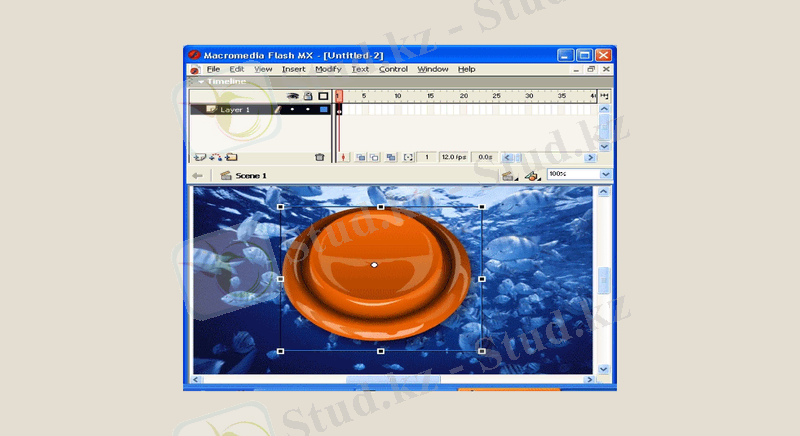

Қалай болғанда да, уақыт диаграммасы тақтасының үстінде өңделген таңбаның атауы пайда болады, ал оның кескінінде крест түріндегі зәкір нүктесінің белгісі пайда болады; сонымен қатар, егер таңба батырма немесе клип болса, фильм уақыты символдық уақытпен ауыстырылады.
Графикалық таңба мен батырманы редакциялау үшін сурет салу және кескіндеме құралдарын қолдануға болады (таңбаны алдымен Arrow, Subselect, Free Transform немесе Lasso құралдарының көмегімен таңдау керек), сонымен қатар кескінді түрлендіру құралдары (айналдыру, қисаю, шағылысу және т. б. ) .
Клиптің редакциялау мүмкіндіктері анимацияның қалай жасалғанына байланысты; байланысты мәселелер Анимация тарауында талқыланады.
Егер таңбаны редакциялау кезінде осы таңба бар кітапхананы ашсаңыз, сіз енгізілген өзгерістердің кітапхана терезесінде қалай көрсетілетінін көре аласыз.
Символмен жұмысты аяқтағаннан кейін, сахна атауын басу арқылы немесе (жеке терезеде символды редакциялау кезінде) көріністі өңдеу ашылмалы мәзірінен көріністі таңдау арқылы редакциялау режимінен шығыңыз.

3. Интерактивті фильм құру
- Іс жүргізу
- Автоматтандыру, Техника
- Алғашқы әскери дайындық
- Астрономия
- Ауыл шаруашылығы
- Банк ісі
- Бизнесті бағалау
- Биология
- Бухгалтерлік іс
- Валеология
- Ветеринария
- География
- Геология, Геофизика, Геодезия
- Дін
- Ет, сүт, шарап өнімдері
- Жалпы тарих
- Жер кадастрі, Жылжымайтын мүлік
- Журналистика
- Информатика
- Кеден ісі
- Маркетинг
- Математика, Геометрия
- Медицина
- Мемлекеттік басқару
- Менеджмент
- Мұнай, Газ
- Мұрағат ісі
- Мәдениеттану
- ОБЖ (Основы безопасности жизнедеятельности)
- Педагогика
- Полиграфия
- Психология
- Салық
- Саясаттану
- Сақтандыру
- Сертификаттау, стандарттау
- Социология, Демография
- Спорт
- Статистика
- Тілтану, Филология
- Тарихи тұлғалар
- Тау-кен ісі
- Транспорт
- Туризм
- Физика
- Философия
- Халықаралық қатынастар
- Химия
- Экология, Қоршаған ортаны қорғау
- Экономика
- Экономикалық география
- Электротехника
- Қазақстан тарихы
- Қаржы
- Құрылыс
- Құқық, Криминалистика
- Әдебиет
- Өнер, музыка
- Өнеркәсіп, Өндіріс
Қазақ тілінде жазылған рефераттар, курстық жұмыстар, дипломдық жұмыстар бойынша біздің қор #1 болып табылады.



Ақпарат
Қосымша
Email: info@stud.kz